大家好!今天的AI实例教程将向上学习AI的朋友们介绍制作高光闹铃图标的方法,教程制作出的效果也很漂亮,学习难度适中,希望朋友们喜欢本教程!
我们先来看看效果图
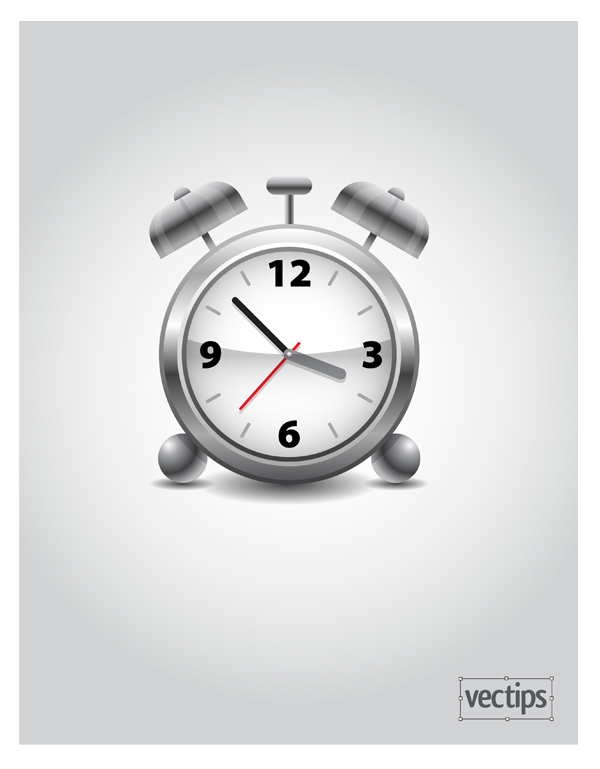
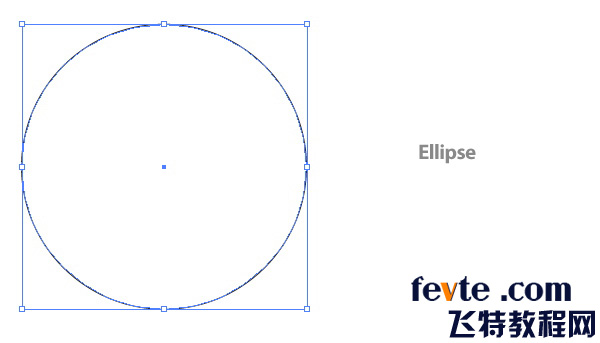
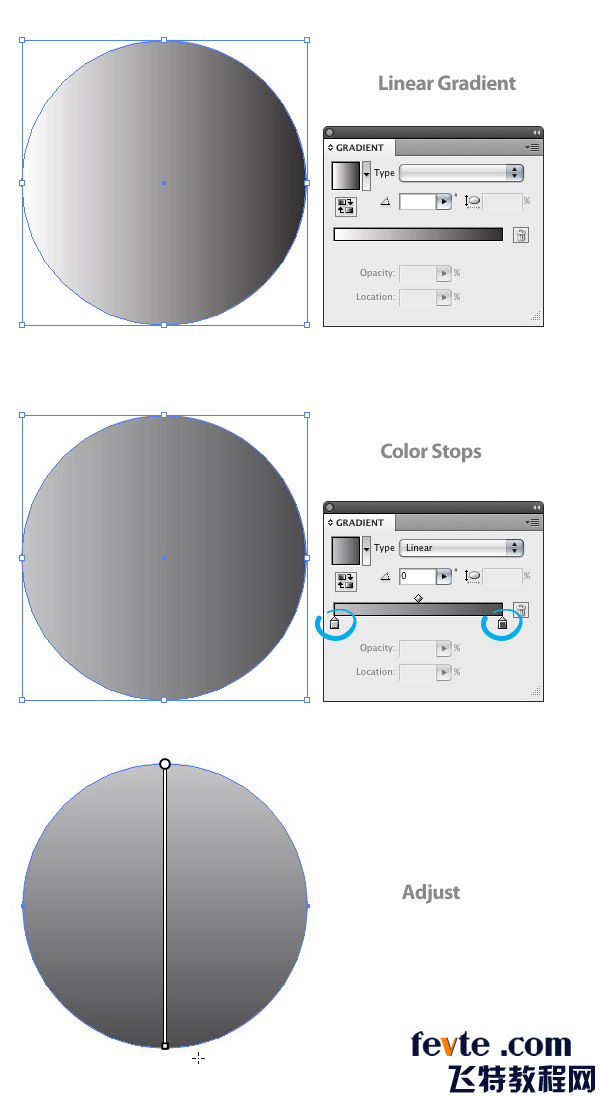
Step 3选择椭圆并执行 对象>路径>路径偏移 命令,更改参数如图.
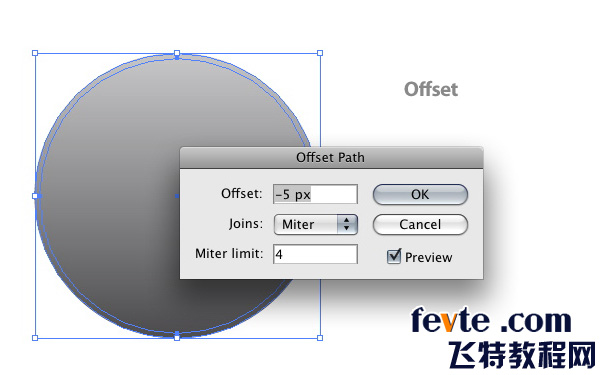
Step 4选择偏移椭圆并调整渐变面板.各个色块颜色如图.
此步骤是为了做出高光效果.
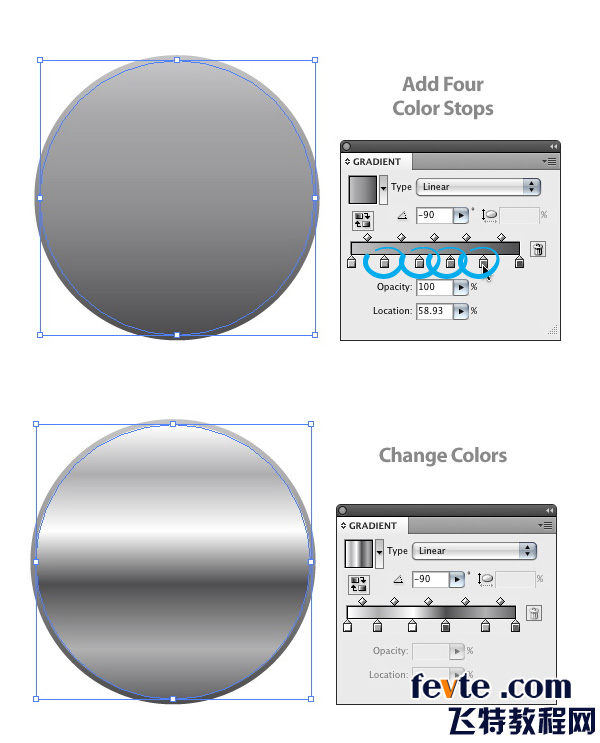
Step 5选择刚才的椭圆并执行 对象>路径》偏移 命令,参数修改如下图
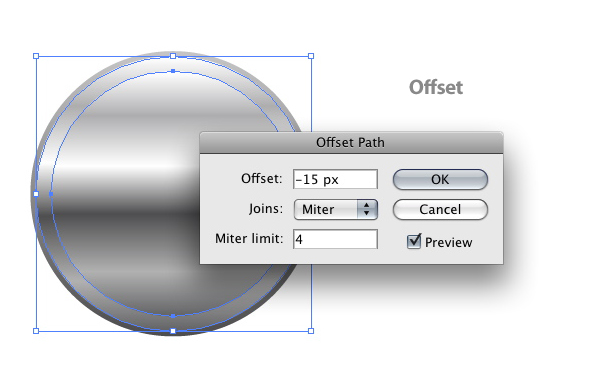
Step 6填充一个椭圆并更改第一个色块为白色,第二个为灰色。
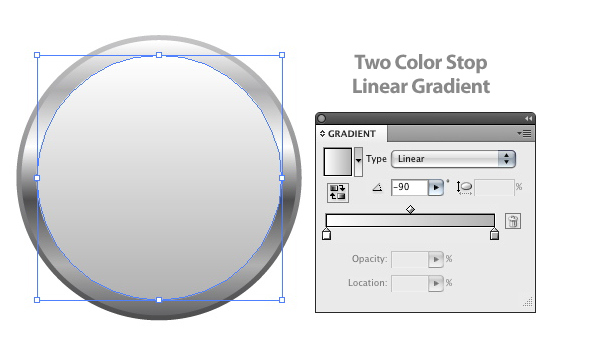
Step 7选择最上面的椭圆并执行 对象》路径>路径偏移 命令,偏移参数如图。
改变第一个色块为深灰色,第二个为暗灰色。如下图。
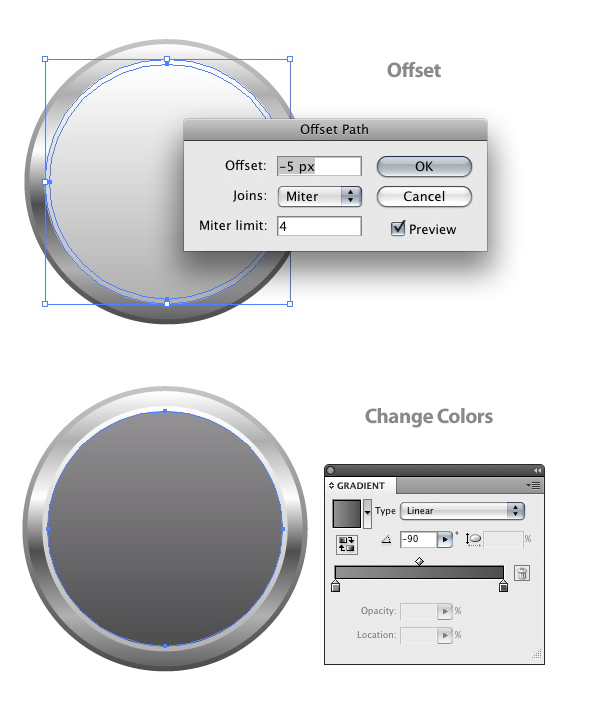
Step 8此刻,选择最上面的椭圆并执行 对象》路径》偏移路径 命令并更改偏移参数为 -5px,在渐变面板改变填充类型为径向。并设置灰色划块范围为87%。
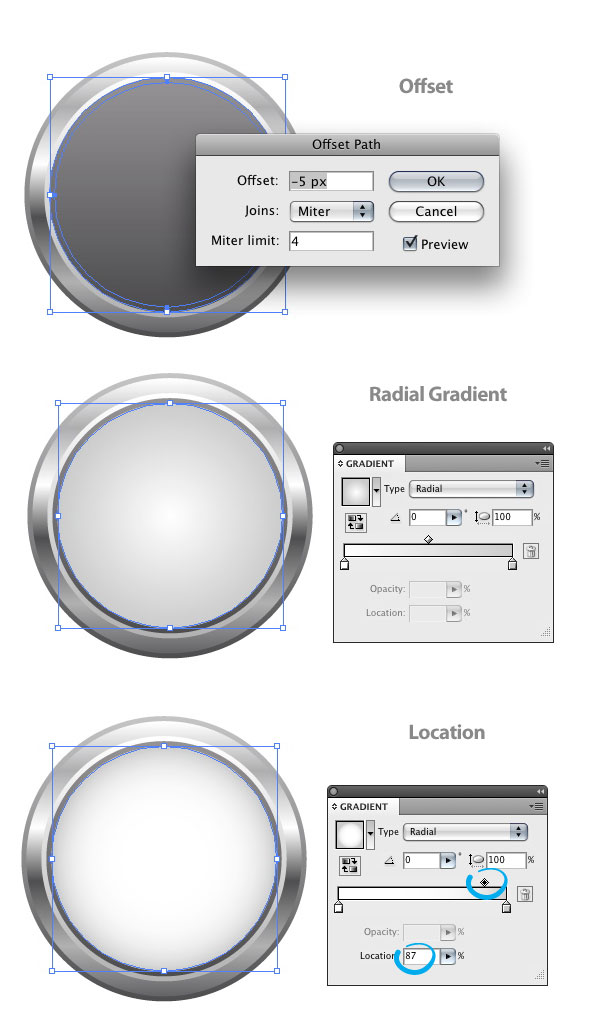
Step 9 用直线工具绘制一条 15px 的直线,如图位置,并按住 Shift + Alt 垂直拷贝一个线跳到椭圆另一端的对称位置.
最后把两个线条编为一组.
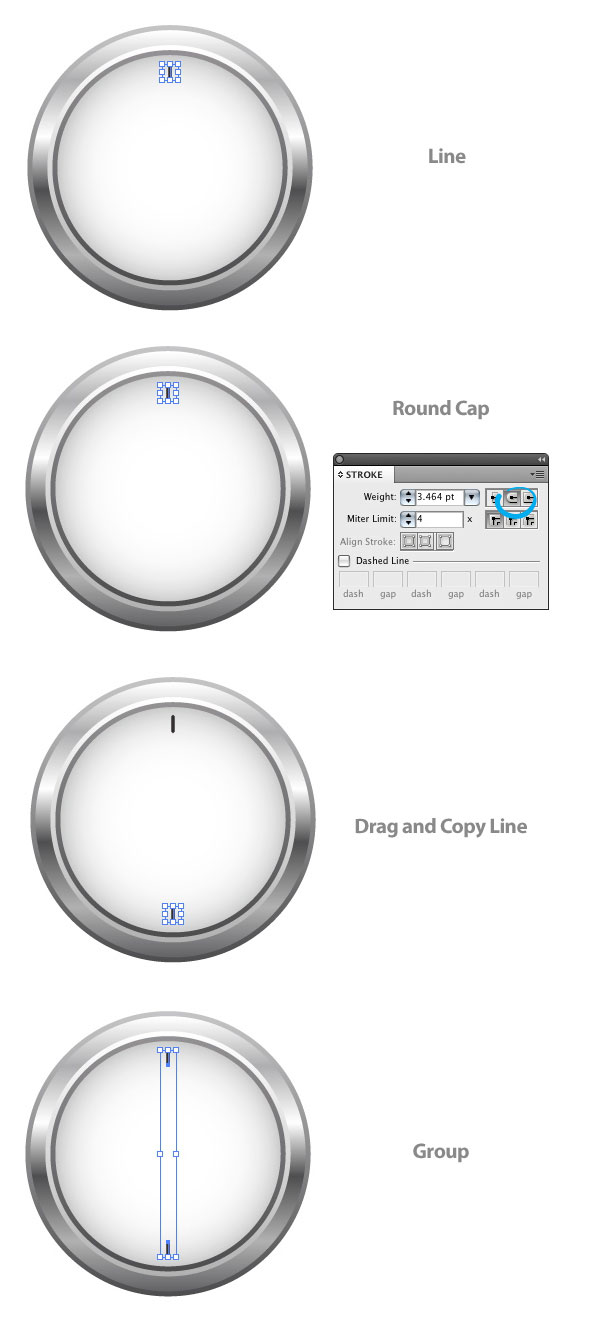
Step 10 选择刚才编辑的线组并执行 特效>变换 & 转换 > 转换 命令,在转换对话框里更改参数如下图.












